iPhone, serta iPad, adalah beberapa perangkat kelas atas Apple. Kami tidak dapat menyangkal bahwa perangkat iOS tersebut memiliki fungsionalitas hebat yang memberikan kepercayaan diri kepada pemiliknya dan juga membuat mereka puas. Di sisi lain, perekaman layar menjadi sangat penting, terutama sejak pandemi dimulai. Sejak saat itu, banyak yang mempertimbangkan untuk mengambil kelas online khusus, rapat, dan aktivitas khusus mereka, bahkan game yang mereka lakukan di perangkat mereka.
Namun, video saja tidak akan cukup karena harus disertai dengan suara. Audio atau suara membuat perbedaan besar dalam perekaman karena pentingnya perekaman sengaja dibuat untuk itu sejak awal. Sekarang, jika Anda salah satu dari mereka dan memiliki alasan pasti mengapa Anda di sini untuk belajar cara menyaring rekaman dengan suara di iOS 11-15, maka kami sangat bersedia membantu anda. Solusi terbaik dengan instruksi komprehensif akan menyambut Anda di pos ini. Jadi, tanpa basa-basi lagi, mari kita mulai belajar.
Bagian 1. Cara termudah untuk Screen Record iPhone dengan Suara
Bagian bonus ini memungkinkan Anda merekam layar desktop dan audio dengan kualitas yang sangat baik. Perekam Layar AVAide adalah layar, game, audio, webcam, kursus online, konferensi video, dan perekam film terindah yang dapat Anda miliki di komputer Windows dan Mac Anda. Selain itu, perekam audionya tidak seperti yang lain, karena memungkinkan Anda merekam suara sistem dan mikrofon dengan fitur peredam bising dan peningkatan bawaannya. Tidak hanya itu, Perekam Layar AVAide ini juga dapat memperluas fitur luar biasa di layar dan audio, mencerminkan perangkat iOS dan Android Anda.
Apa lagi? Sambil memfasilitasi perekaman layar yang terdengar, perangkat lunak fantastis ini memungkinkan Anda untuk screenshot dan menambahkan sulih suara yang juga dihasilkan dalam output berkualitas tinggi. Dan tentu saja, sebagai bagian dari kelembutan alat, selain memiliki antarmuka yang mudah dipahami, juga menyediakan hotkey yang mudah Anda ingat.
- Rekam layar iPhone Anda dengan suara dengan layar dan fitur pencerminan audio.
- Menghasilkan tampilan dan suara sinematik setelah merekam iPhone dan iPad Anda.
- Kemas dengan banyak fitur, pengaturan, dan alat pengeditan.
- Hasilkan rekaman Anda dalam format MP4, MOV, WMV, F4V, GIF, dll.
Cara Merekam Layar iPhone dengan Suara Menggunakan Perekam Layar AVAide
Langkah 1Dapatkan Perangkat Lunak Perekaman
Unduh dan berhasil menginstal perangkat lunak fantastis ke desktop Anda dengan mengklik tombol unduh di atas. Setelah itu, luncurkan perangkat lunak segera.
Langkah 2Pilih Alat yang Tepat
Setelah mencapai antarmuka utamanya, arahkan kursor ke alat perekaman yang Anda butuhkan. Untuk tugas ini, pilih Telepon perekam, dan pilih Perekam iOS di jendela berikutnya.
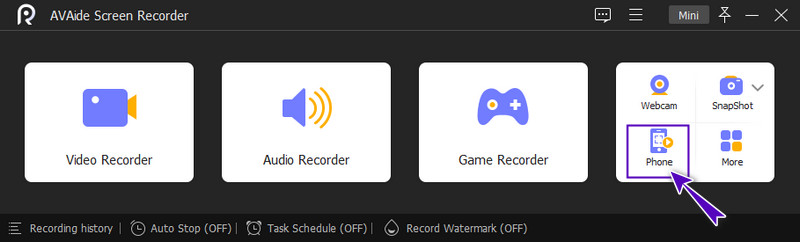
Langkah 3Hubungkan ke Cermin
Sekarang, pilih Pencerminan Layar seleksi dan Anda harus memastikan bahwa ponsel Anda terhubung ke wifi yang sama dengan desktop Anda. Di iPhone Anda, ikuti panduan yang akan Anda lihat di jendela untuk terhubung.
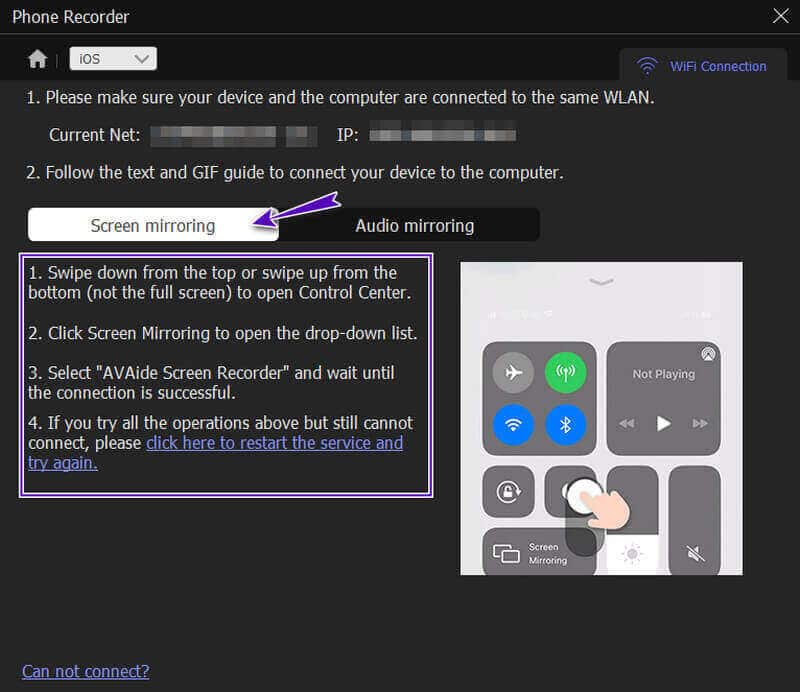
Langkah 4Mulai/Ekspor Rekaman
Setelah ponsel Anda terhubung dan siap untuk pencerminan, buka Merekam Konten pilihan untuk mengatur sumber suara. Kemudian, tekan Catatan tombol untuk memulai perekaman.
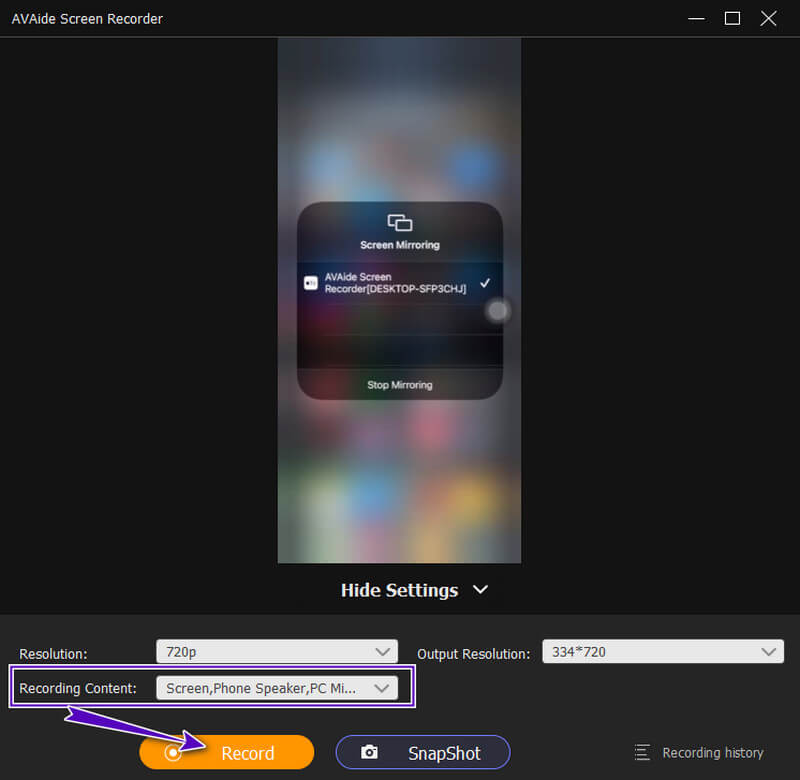
Setelah rekaman mencapai Berhenti ikon, buat penyesuaian yang diperlukan atau tekan tombol Ekspor tombol untuk menyimpan rekaman.
Catatan: Pedoman yang sama berlaku di Mac. Dan Anda juga dapat menggunakannya untuk rekam audio di iPhone terpisah.
Bagian 2. Cara Default untuk Rekam Layar dengan Suara di iPhone
Harap akui bahwa merekam layar dengan suara akan jauh lebih mudah untuk iOS 11 dan yang lebih baru. Ini karena perangkat ini, khususnya iOS 11, memiliki fitur perekaman layar yang ditandai sebagai Perekaman Layar. Ini adalah alat bawaan yang memungkinkan Anda dengan mudah menangkap seluruh layar dan audio sistem, suara, atau suara dari ponsel Anda. Namun, Anda juga tidak boleh mengabaikan kemampuan luar biasa dari aplikasi pihak ketiga yang dapat secara signifikan memengaruhi perekaman layar Anda. Namun jangan biarkan informasi ini mengganggu Anda karena kami hanya akan memberikan aplikasi perekaman terbaik yang dapat memberi Anda suara yang sempurna untuk rekaman video.
Langkah 1Aktifkan Fitur Perekaman Layar
Anda harus mengaktifkan alat pengodean ulang dengan membuka Pengaturan dan kemudian ke Pusat kendali. Sekarang pergi ke Akses Dalam Aplikasi dan geser ke atas, lalu temukan Perekaman Layar di antara aplikasi untuk ditambahkan.
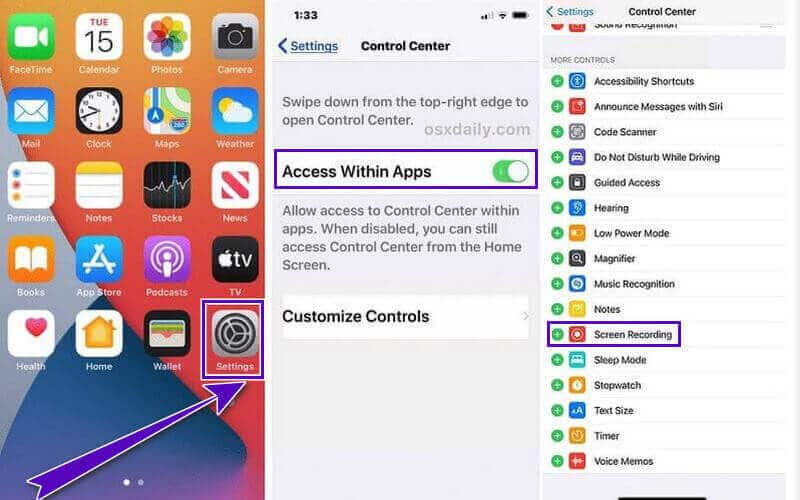
Langkah 2Mulai Perekaman Layar
Anda sekarang dapat mulai merekam layar Anda dengan suara. Geser ke bawah layar Anda, menuju ke ikon Perekam Layar, dan ketuk untuk meluncurkan. Kali ini, Anda sekarang dapat mulai memutar video atau file apa pun yang perlu Anda rekam. Anda pasti akan melihat bahwa perekaman sedang berlangsung karena bagian merah akan ditampilkan di bagian atas layar Anda.
Langkah 3Untuk menghentikan atau menyelesaikan rekaman, klik ramuan merah. Setelah itu, ketuk Berhenti seleksi pada jendela kecil.
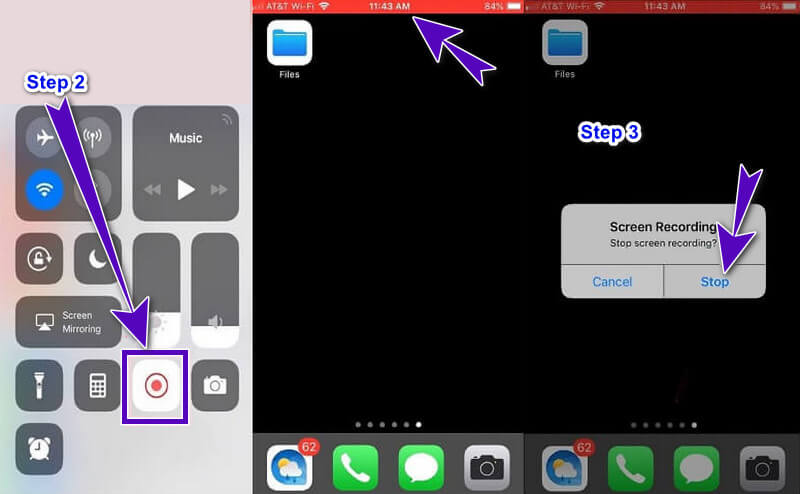
Bagian 3. Cara Screen Record dengan Suara di iOS 11 Menggunakan App
Seperti yang kami sebutkan, Anda juga harus mempertimbangkan untuk mendapatkan aplikasi perekaman yang sangat baik. Untuk alasan ini, opsi terbaik yang dapat Anda miliki adalah Recordit. Aplikasi perekaman ini berisi semua alat yang diperlukan untuk melakukan tugas perekaman layar Anda, seperti menangkap kamera wajah dan komentar. Selain itu, aplikasi ini berisi editor video dengan beberapa opsi untuk menghasilkan rekaman yang sempurna untuk Anda secara efektif. Dan untuk mendukung informasi tersebut, berikut panduan lengkap cara menggunakan aplikasi Recordit di layar perekaman dan suara di iPhone.
Langkah 1Dapatkan aplikasinya
Unduh dan instal aplikasi dari toko aplikasi Anda. Untungnya, aplikasi ini gratis untuk didapatkan.
Langkah 2Mulai Perekaman
Setelah diunduh, luncurkan aplikasi dan ketuk Catatan ikon di tengah antarmuka. Sekarang, ketuk Mulai Siaran pilihan pada jendela baru untuk memulai perekaman.
Langkah 3Akhiri Rekaman
Sekarang, untuk mengakhiri perekaman, tampilkan kembali navigasi perekaman dan tekan tombol Hentikan Penyiaran tab. Selanjutnya, file rekaman Anda disimpan secara otomatis.
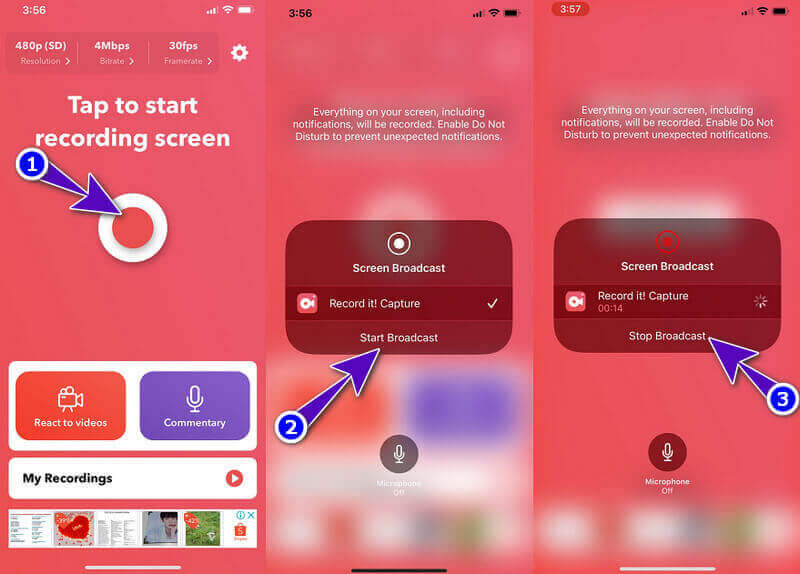


![]() Perekam Layar AVAide
Perekam Layar AVAide
Rekam layar, audio, webcam, gameplay, rapat online, serta layar iPhone/Android di komputer Anda.
Bagian 4. FAQ tentang Perekaman Layar dengan Suara
1. Dapatkah saya merekam layar dengan perekam layar iPhone tanpa suara?
Ya. Anda dapat menggunakan perekam layar bawaan iPhone untuk rekam layar di iPhone tanpa suara. Bagaimana? Cukup hapus klik tombol mikrofon sebelum Anda mulai merekam.
2. Dapatkah saya merekam suara di QuickTime?
Ya. QuickTime memungkinkan Anda merekam layar, film, dan audio Anda.
3. Bisakah saya merekam layar dan suara di Android?
Ya. Android juga dilengkapi dengan perekam built-in yang dilengkapi dengan perekam audio juga.
Perekam layar bawaan iPhone adalah pilihan yang sangat baik untuk merekam layar dan suara Anda. Namun, jika memperoleh aplikasi pihak ketiga tidak pernah menjadi masalah, maka Anda harus mencoba solusi lainnya. Juga, Perekam Layar AVAide akan memungkinkan Anda membuat rekaman layar iPhone dengan audio yang sangat baik di desktop dan Mac Anda. Ini juga berfungsi sebagai perekam desktop yang memungkinkan Anda rekaman layar di Windows dan Mac lancar dengan kualitas optimal.
Rekam layar, audio, webcam, gameplay, rapat online, serta layar iPhone/Android di komputer Anda.
Rekam Layar & Video
- Rekam Layar di Mac
- Rekam Layar di Windows
- Rekam Layar di iPhone
- Rekam Audio di iPhone
- Rekam Acara TV tanpa DVR
- Rekam Layar Snapchat di iPhone dan Android
- Rekam Panggilan FaceTime
- Cara Menggunakan VLC untuk Merekam Layar
- Perbaiki Kode Kesalahan Amazon 1060
- Perbaiki OBS Window Capture Black
- Cara Membuat PowerPoint Menjadi Video [Tutorial Lengkap]
- Cara Membuat Video Tutorial: Persiapan dan Pedoman
- Cara Menyaring Rekam dengan Suara di iOS 15 dan Lebih Baru
- Cara Menyaring Rekaman di TikTok: Solusi Desktop dan Seluler
- Cara Screen Record di Samsung dengan 2 Cara yang Sudah Terbukti [Solusi]
- Cara Merekam Gameplay di PS4 tanpa Kartu Capture
- Cara Merekam Gameplay di Xbox One [Tutorial Lengkap]






 Unduh Aman
Unduh Aman


